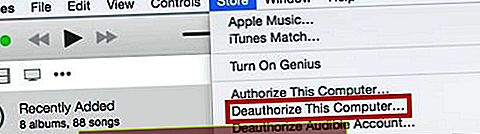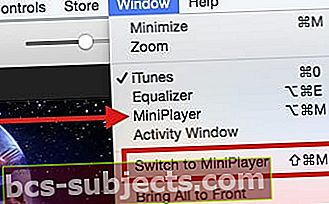iTunes cung cấp nhiều loại nội dung video dưới dạng phim cho thuê và mua. Có một số cách mà người dùng tương tác với nội dung video từ iTunes. Bạn có thể tải xuống từ cửa hàng iTunes vào máy tính hoặc iPad của mình, sau đó xem ở đó hoặc truyền trực tuyến đến TV của bạn. Những người có Apple TV có thể dễ dàng truyền trực tuyến nội dung từ video iTunes sang TV của họ.

Người dùng đã gặp phải hai vấn đề lớn khi sử dụng dịch vụ cho thuê phim trên iTunes Store. Vấn đề đầu tiên trong số này liên quan đến tải xuống nội dung chậm hoặc nội dung ngừng tải xuống giữa chừng và nhóm vấn đề thứ hai liên quan đến các khía cạnh phát lại của nội dung khi bạn đã thực sự tải xuống thành công. Bạn nhấn nút phát trên nội dung đã tải xuống và nó dừng lại ở 0:00 với màn hình đen. Không có âm thanh và không có hình ảnh.
Phiên bản mới nhất của iTunes
Bước đầu tiên cần đảm bảo rằng bạn có phiên bản iTunes mới nhất trên máy tính hoặc iDevice của mình. Một số lượng lớn các sự cố iTunes liên quan đến việc chạy phiên bản phần mềm cũ hơn trên máy của bạn. Vui lòng kiểm tra trang web của Apple để biết phiên bản iTunes mới nhất và đảm bảo đọc các yêu cầu hệ thống.
Thời gian thuê phim trên iTunes là bao lâu?
Apple cho bạn 30 ngày để bắt đầu xem phim sau khi thuê. Sau khi bắt đầu xem phim, bạn có 24 giờ (ở Hoa Kỳ) hoặc 48 giờ (ở những nơi khác trên thế giới) để xem xong phim. VÀ, Apple cho phép bạn xem phim bao nhiêu lần tùy thích cho đến khi 24 hoặc 48 giờ đó hết hạn.
Tuy nhiên, nếu bạn không bắt đầu xem một bộ phim trong vòng 30 ngày, bạn phải thuê lại bộ phim đó. Tất cả các phim đã thuê sẽ biến mất khỏi thư viện iTunes của bạn sau khi thời gian thuê kết thúc.
Không thể tìm thấy phim iTunes đã thuê của bạn?
Sau khi bạn tải xuống phim cho thuê trên iTunes, phim sẽ có sẵn trong phần Thư viện của ứng dụng TV (đối với Hoa Kỳ) hoặc ứng dụng Video (đối với phần còn lại của thế giới) trên thiết bị iOS của bạn trong mục Cho thuê.
Khi bạn thuê phim từ iTunes trên iPhone, iPad hoặc iPod, bạn chỉ có thể xem phim trên iDevice đó hoặc Phát phim lên Apple TV. Bạn không thể xem nó trên máy Mac hoặc PC của mình. Nếu bạn thuê một bộ phim trên máy Mac hoặc PC và muốn xem nó trên iPhone hoặc iDevice, hãy chuyển bộ phim đó sang thiết bị của bạn bằng cách kết nối với iTunes và đồng bộ hóa. Phim Apple TV cho thuê có thể được xem trên Apple TV khác chứ không phải bất kỳ thiết bị nào khác.
Sự cố khi tải xuống phim đã thuê từ iTunes
Nếu bạn đang gặp sự cố khi tải xuống nội dung video từ cửa hàng, bạn có thể muốn kiểm tra cài đặt wi-fi của mình. Nếu tín hiệu wi-fi của bạn yếu, bạn có thể muốn tải xuống nội dung bằng cách sử dụng cáp Ethernet. Tùy chọn khác là đảm bảo rằng cường độ tín hiệu của nhà cung cấp dịch vụ internet của bạn là mạnh, nếu không, bạn có thể ghi đè cài đặt DNS của mình và sử dụng dịch vụ tốc độ nhanh hơn, chẳng hạn như máy chủ DNS công cộng của Google. Vui lòng xem bài viết để giải quyết bất kỳ sự cố Wi-Fi nào mà bạn có thể gặp phải cản trở khả năng tải xuống nội dung của bạn.
Nếu bạn đã tải xuống thành công nội dung và đang gặp sự cố phát lại với nội dung, thì đây là một số bước có thể giúp bạn giải quyết vấn đề. Vui lòng thử từng bước để tìm bước phù hợp với bạn.
- Hủy cấp quyền tài khoản khỏi cửa hàng iTunes. Mở tài khoản iTunes trên máy tính của bạn. Nhấp vào Cửa hàng ở menu trên cùng và chọn Hủy cấp quyền máy tính này
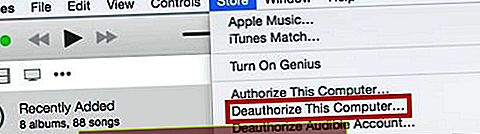
- Thoát iTunes và khởi động lại máy tính của bạn
- Mở lại iTunes của bạn và Ủy quyền lại máy tính bằng cách nhấp vào Store trên Menu, sau đó nhấp vào Ủy quyền cho Máy tính này
- Kiểm tra các bản tải xuống bằng cách nhấp vào “Kiểm tra các bản tải xuống có sẵn” từ Menu Store
- Tải phim xuống rồi phát
Phim iTunes đã thuê Không hoạt động trên iPad hoặc iPhone?
- Đối với Hoa Kỳ, hãy mở ứng dụng TV và nhấn vào Thư viện, sau đó xem trong phần Cho thuê
- Đối với tất cả các quốc gia khác, hãy mở ứng dụng Video, sau đó nhấn vào Video cho thuê
- Nếu bạn không thấy bất kỳ video cho thuê hiện tại nào, hãy kiểm tra xem bạn có đang sử dụng đúng ID Apple không
- Đăng nhập vào tài khoản của bạn trên iTunes và tìm tùy chọn tải xuống các mục đang chờ trong iTunes
- Nhấn lại vào nút THUÊ và tìm thông báo “Bạn đã thuê cái này nhưng nó chưa được tải xuống. Chuyển đến phần Tải xuống để quản lý nội dung tải xuống của bạn. ” Xem nút Tải xuống qua đám mây hiện có xuất hiện bên cạnh “Giao dịch mua” của bạn
- Lỗi tải xuống? Hãy thử mẹo dành cho người đọc này
- Đã sao chép một mục ngẫu nhiên từ thư viện iTunes của tôi (Chương trình truyền hình) vào iPad
- Tiếp theo, xóa phần trên khỏi iPad, sau đó quay lại chức năng Tải xuống trên iPad (phải nhập lại tên người dùng và mật khẩu)
- Nhấn vào mũi tên màu xanh lam (bên cạnh lỗi Tải xuống) bên cạnh phim cho thuê mà tôi đang cố tải xuống
- Hai video cho thuê đang gây ra sự cố đã hoàn tất quá trình tải xuống ngay lập tức
Mẹo dành cho người đọc
- Một số người dùng cũng đã đề xuất các giải pháp thay thế. Việc đầu tiên trong số này là thử đặt đồng hồ của máy tính của bạn trước một ngày. Khi bạn đã đặt đồng hồ thành Ngày + 1, hãy thử phát video
- Giải pháp thay thế thứ hai là mở video bằng Trình phát thu nhỏ của bạn. Trên máy tính của bạn, có hai lệnh menu hiển thị MiniPlayer. Trong menu Windows, bạn có thể chọn MiniPlayer, để hiển thị MiniPlayer phía trên cửa sổ iTunes hoặc Chuyển sang MiniPlayer, thao tác này sẽ đóng toàn bộ cửa sổ iTunes và hiển thị MiniPlayer. Sau khi Trình phát thu nhỏ xuất hiện, bạn có thể nhấp vào nút phát và mở rộng ra toàn màn hình để phát phim đã thuê
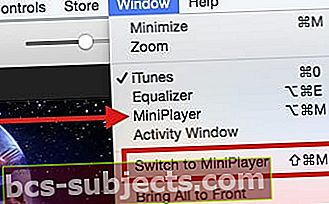
Muốn được hoàn lại tiền khi thuê phim trên iTunes? Đây là cách!
Theo chính sách hiện tại của Apple, bạn phải yêu cầu hoàn lại tiền mà không có bất kỳ câu hỏi nào đối với bất kỳ mặt hàng nào trong vòng 14 ngày trở xuống kể từ khi mua hàng. Nếu bạn có một lý do cụ thể, yêu cầu hoàn lại tiền có thể được thực hiện trong vòng 90 ngày sau khi mua ban đầu.
Cách dễ nhất để nhận được tiền hoàn lại là mở email xác nhận đơn đặt hàng của bạn và chọn báo cáo sự cố ở cuối email đó
- Mở ứng dụng Thư trên iPhone, iPad, iPod, Mac hoặc PC
- Tìm kiếm email từ Apple với dòng tiêu đề “Biên nhận của bạn từ Apple”
- Mở biên nhận có Phim (hoặc nội dung khác) mà bạn muốn Apple hoàn lại tiền
- Nhấn vào Báo cáo sự cố bên cạnh giao dịch mua bạn muốn báo cáo.
- Điều này chuyển hướng bạn đến trang báo cáo của Apple
- Khi được yêu cầu, hãy nhập ID Apple và mật khẩu của bạn
- Nhấn vào Chọn sự cố và chọn sự cố từ danh sách
- Nhập chi tiết vấn đề của bạn và gửi nó
Apple mất một vài ngày để trả lời bất kỳ sự cố nào được báo cáo và sự cố thanh toán.
Ngoài ra, điều hướng đến lịch sử mua iTunes của bạn và báo cáo sự cố ở đó
- Mở iTunes. Đăng nhập bằng ID Apple của bạn bằng cách chọn Tài khoản> Đăng nhập
- Chọn Tài khoản> Xem Tài khoản của Tôi và nhập mật khẩu ID Apple của bạn
- Cuộn xuống Lịch sử mua hàng và chọn Xem tất cả
- Tìm mua Phim cho thuê cụ thể của bạn và nhấn vào mũi tên màu xám ở bên trái của ngày và thông tin đặt hàng.
- Bảng này liệt kê tất cả các mặt hàng của đơn đặt hàng đó bao gồm ngày tháng, số đơn đặt hàng, số hóa đơn và các thông tin khác
- Nhấn nút 'Báo cáo sự cố'
- Điều này thường mất một chút thời gian để tải – hãy kiên nhẫn
- Thực hiện theo các hướng dẫn trên màn hình
- Đăng nhập lại bằng Apple ID và mật khẩu của bạn
- Chọn ứng dụng, sách, nhạc, phim hoặc chương trình truyền hình
- Chọn Báo cáo sự cố ở bên phải giao dịch mua mà bạn muốn được hoàn lại tiền
- Chọn Sự cố và sau đó chọn sự cố của bạn từ danh sách
- Nhập chi tiết về vấn đề của bạn và gửi
Hoặc truy cập trang web báo cáo sự cố của Apple và làm theo các bước trên màn hình
- Phương pháp này phù hợp với bất kỳ giao dịch mua nào được thực hiện trong 90 ngày qua
- Đăng nhập bằng ID Apple và mật khẩu của bạn
- Xem các mặt hàng của bạn đang mua (hoặc nhấn vào Tab Phim) và tìm Phim cho thuê (hoặc nội dung khác) được đề cập
- Nhấn nút Báo cáo sự cố
- Chọn sự cố từ danh sách thả xuống
- Nhập bất kỳ thông tin chi tiết liên quan nào và gửi
Chúng tôi hy vọng một trong những bước này hiệu quả với bạn nếu và khi bạn gặp sự cố khi phát phim cho thuê từ iTunes. Vui lòng cho chúng tôi biết những gì đã làm việc cho bạn và vui lòng chia sẻ bài viết.